Microsoft Teams'de garip hata kodları almak, yabancı bir dilde kelimeleri duymak gibidir. Onları ekranda görüyorsun, ama ne anlama geldikleri hakkında hiçbir fikrin yok. İlk içgüdünüz Teams'den çıkmak, bilgisayarınızı yeniden başlatmak ve uygulamayı yeniden başlatmak. Ancak bu işe yaramazsa, ağır topçuları getirmeniz gerekir.
Basit bir yeniden başlatma, Microsoft Teams 80090016 hatasını çözmez: Bilgisayarınızın güvenilir platform modülü arızalandı. Bu MS Teams oturum açma sorununu çözmek için bundan daha fazlasına ihtiyacınız olacak.
Teams Hatası 80090016: Güvenilir Platform Modülü Arızalı Nasıl Onarılır
⇒ Hızlı Çözüm
Teams 80090016 hatası yalnızca masaüstü uygulamasını etkiler. Bu nedenle, web uygulaması üzerinden giriş yapabilmeniz gerekir. Aceleniz varsa ve Teams hesabınızda hızlı bir şekilde oturum açmanız gerekiyorsa bu hızlı geçici çözümü kullanın. Daha sonra gelişmiş sorun giderme yöntemlerini takip edebilirsiniz.
PIN'i ve Resimli Şifreyi Onarın
- Yönetici hesabınızla bilgisayarınıza giriş yapın. Dosya Gezgini'ni başlatın ve şu yolu izleyin:
C:\Windows\ServiceProfiles\LocalService\AppData\Local\Microsoft\NGC.
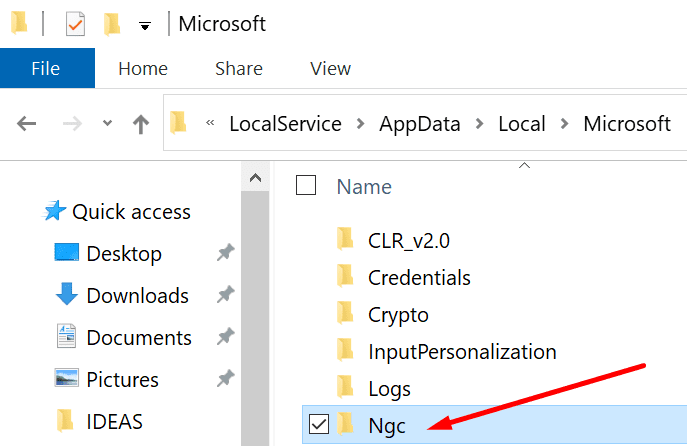
- NGC klasöründeki tüm dosyaları silin. Bunu yaptıktan sonra, Windows 10'da oturum açmak için şifrenizi kullanmanız gerekecek.
- Not: Belirli dosyaları kaldıramıyorsanız, NGC klasörüne sağ tıklayın ve yeniden adlandırın.
- Daha sonra şuraya gidin: Ayarlar → hesaplar → Oturum Açma Seçenekleri.
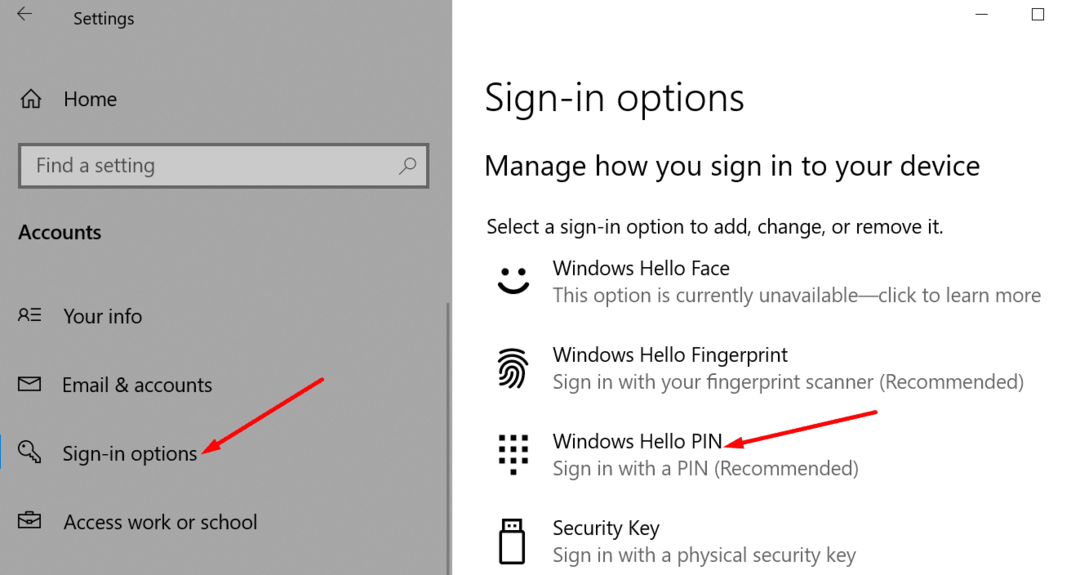
- Tıklamak PIN ekle ve yeni PIN'inizi girin.
Uygulama Önbelleğini Temizle
Önbellek dosyalarından bazıları bozulduysa, önbelleğin temizlenmesi 80090016 hatasını düzeltmelidir.
- Teams uygulamasını tamamen kapatın. Görev çubuğundaki Ekipler simgesine sağ tıklayın ve Çıkış yapmak.
- Yazın %appdata%\Microsoft\teams Windows arama çubuğunda.
- Ardından aşağıdaki klasörlerdeki tüm dosyaları silin:
- %appdata%\Microsoft\teams\uygulama önbelleği\önbellek
- %appdata%\Microsoft\teams\blob_storage
- %appdata%\Microsoft\teams\Önbellek
- %appdata%\Microsoft\teams\veritabanları
- %appdata%\Microsoft\teams\GPUcache
- %appdata%\Microsoft\teams\IndexedDB
- %appdata%\Microsoft\teams\Yerel Depolama
- %appdata%\Microsoft\teams\tmp

- Bilgisayarınızı yeniden başlatın ve Teams'i yeniden başlatın. 80090016 hatasının gidip gitmediğini kontrol edin.
MFA'yı Etkinleştir veya ADAL'ı Devre Dışı Bırak
MFA'yı açmak veya yalnızca Güvenilir Platform Modülü'nde ADAL'yi kapatmak, sorununuzun yanıtı olabilir.
- Teams'i kapatın ve Kayıt Defteri Düzenleyicisi'ni açın. Tip regedit Windows Arama çubuğunda ve Kayıt Defteri Düzenleyicisi'ne çift tıklayın.
- Ardından şuraya gidin:
HKEY_CURRENT_USER\Yazılım\Microsoft\Office\16.0\Ortak\Kimlik.
- Yeni bir DWORD anahtarı oluşturun ve adlandırın ADAL'ı etkinleştir.
- EnableADAL anahtarına çift tıklayın ve değerini 0 (sıfır) olarak ayarlayın.
Hesabınızın Bağlantısını Kesip Yeniden Bağlayın
İş veya okul hesabınızın bağlantısını kesmek işe yarayabilir.
- Şu yöne rotayı ayarla Ayarlar → hesaplar → İşe veya okula erişin.

- Ardından bağlantısını kaldırmak istediğiniz hesabı seçin. I vur bağlantıyı kes düğmesine basın ve ekrandaki talimatları izleyin.
- Ayarlar → Hesaplar → İşe veya okula erişin seçeneğine dönün.
- Bu sefer, tıklayın + simgesi hesabınızı yeniden ilişkilendirmek için

- Kimlik bilgilerinizi girin, Teams'i başlatın ve her şeyin düzgün çalışıp çalışmadığını kontrol edin.
Misafir Hesabı Oluşturun
Bazı kullanıcılar, bilgisayarlarında bir misafir hesabı oluşturarak bu sorunu çözdüler. Yeni misafir hesabına giriş yaptılar ve ardından orijinal yönetici hesabına geçtiler.
- git Ayarlar → hesaplar → Aile ve diğer kullanıcılar.
- sonra tıklayın Bu bilgisayara başka birini ekle.

- Yeni hesabı oluşturmak için ekrandaki talimatları izleyin. İstendiğinde, seçin Microsoft hesabı olmayan bir kullanıcı ekleyin.

- Bilgisayarınızı yeniden başlatın ve yeni hesapta oturum açın. sonra basın CTRL, Alt ve Sil seçmek Kullanıcı değiştir. Yönetici hesabınızla oturum açın.

- Teams'i başlatın ve hatanın devam edip etmediğini kontrol edin.
Teams'i Kaldırın ve Yeniden Yükleyin
Yukarıdaki yöntemlerden hiçbiri bu sorunu çözmediyse Teams uygulamasının yeni bir kopyasını yeniden yüklemeyi deneyin.
- İlk olarak, git Kontrol Paneli → Programı kaldır.
- Takımları seçin ve Kaldır buton.

- Ardından bilgisayarınızı yeniden başlatın ve Teams'i tekrar indirin.
Çözüm
TPM'niz düzgün çalışmıyorsa, çeşitli Microsoft Office oturum açma hatalarıyla karşılaşırsınız. Hesabınızın bağlantısını kesmek veya bir EnableADAL anahtarını Kayıt Defterine manuel olarak eklemek, çoğu kullanıcı için Teams 80090016 hatasını ortadan kaldırmalıdır.
Aşağıda bize bir yorum bırakın ve sizin için hangi yöntemin işe yaradığını bize bildirin.